A Ne zavarjanak funkció automatikus bekapcsolásának 6 legjobb módja az iPhone készüléken
Vegyes Cikkek / / April 02, 2023
Lemaradhat fontos üzenetekről, e-mailekről és hívásokról, amikor a Ne zavarjanak funkció automatikusan bekapcsolódik iPhone-ján. Az is megzavarja, ha az iOS a semmiből bekapcsolja a Ne zavarjanak funkciót. A Ne zavarjanak mód manuális letiltása helyett használhatja az alábbi trükköket a probléma megoldásához.
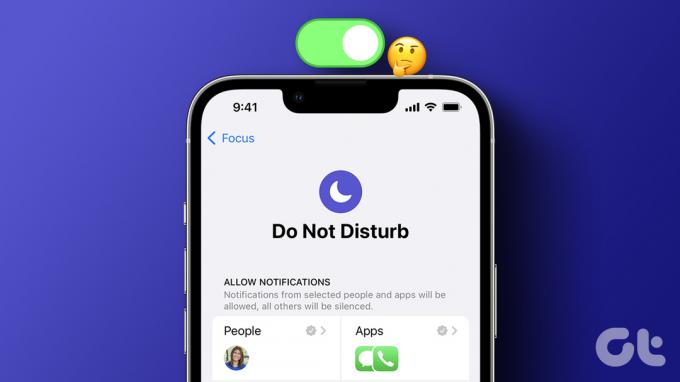
Az iOS 15-tel az Apple megváltoztatta a módját A Ne zavarjanak funkció iPhone-on működik. Ez az egyik alatti profil Fókusz figyelemeltereléstől mentes környezet kialakításához. A Ne zavarjanak automatikusan bekapcsolt probléma mögött számos tényező áll. Kezdjük az alapokkal, és hajtsunk végre megfelelő változtatásokat a viselkedés megállítása érdekében.
1. Tiltsa le a Ne zavarjanak ütemezést
Az iOS lehetővé teszi a Ne zavarjanak mód bekapcsolását az idő, a hely vagy egy adott alkalmazás megnyitásakor. Sokan használják a „Ne zavarjanak” automatika létrehozására az iPhone készüléken. Például engedélyezheti a Ne zavarjanak módot, amikor eléri az irodát, vagy megnyithat olyan munkahelyi alkalmazásokat, mint a Microsoft Teams és a Slack.
Ha olyan ütemezést állított be, hogy a Ne zavarjanak funkció automatikusan bekapcsoljon egy beállított időpontban vagy helyen, vagy egy bizonyos alkalmazás használata közben, kapcsolja ki a Beállítások menüből.
1. lépés: Nyissa meg a Beállításokat iPhone-ján.
2. lépés: Válassza a „Fókusz” lehetőséget.

3. lépés: Nyissa meg a „Ne zavarjanak” lehetőséget.

4. lépés: Válasszon ki egy ütemezést, és kapcsolja ki a következő menüből. Ha már nincs szüksége az ütemezésre, törölje azt.
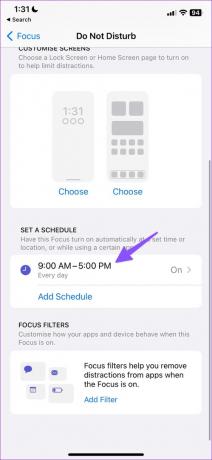

2. Az eszközök közötti megosztás letiltása
Ez az egyik legfontosabb tényező, amely automatikusan engedélyezi a Ne zavarjanak funkciót az iPhone-on. Ha a Ne zavarjanak funkciót iPaden vagy Macen használja, az iCloud ugyanazt az Apple-fiókot használva szinkronizálja az összes eszköz állapotát. Ha engedélyezi a DND-t iPaden vagy Macen, az iCloud ugyanezt bekapcsolja iPhone-ján is.
Ki kell kapcsolnia a „Megosztás az eszközök között” kapcsolót iPaden vagy Macen, hogy a rendszer ne ossza meg a Ne zavarjanak állapotot más csatlakoztatott eszközökkel.
Mac
1. lépés: Kattintson a Vezérlőközpont ikonra a menüsor jobb felső sarkában.

2. lépés: Bontsa ki a Fókusz menüt.

3. lépés: Válassza a „Fókuszbeállítások” lehetőséget.

4. lépés: Kapcsolja ki a „Megosztás az eszközök között” kapcsolót.

iPad
1. lépés: Nyissa meg a Beállítások alkalmazást iPaden.
2. lépés: Válassza a Fókusz lehetőséget. Kapcsolja ki a „Megosztás az eszközök között” opció melletti kapcsolót.

Ezt követően az iCloud nem osztja meg a Fókusz állapotát más csatlakoztatott eszközökkel.
3. A Fókusz leválasztása a lezárási képernyőről
Az iOS 16 jelentős változásokat hoz az iPhone zárolási képernyőjén. Most tudsz több lezárási képernyő létrehozása, add hozzá alkalmazás widgetek, és még fókuszt is rendelhet egy adott lezárási képernyőhöz. Tegyük fel, hogy a Ne zavarjanak funkciót egy adott lezárási képernyőhöz rendeli. Amikor ilyen összekapcsolt zárolási képernyőt választ iPhone-ján, a rendszer automatikusan bekapcsolja a Ne zavarjanak funkciót. Itt két lehetőség közül választhat. Leválaszthatja a fókuszt, vagy törölheti a lezárási képernyőt.
Fókusz leválasztása
1. lépés: Nyomja meg a bekapcsoló/oldalsó gombot a lezárási képernyő bekapcsolásához.
2. lépés: A testreszabási menü megnyitásához nyomja meg hosszan a lezárási képernyő üres területét.

3. lépés: Válassza a Fókusz lehetőséget alul, és érintse meg újra ugyanazt a Ne zavarjanak kapcsolat leválasztásához.


Törölje a Lezárási képernyőt
1. lépés: Nyissa meg a lezárási képernyő testreszabási menüjét (lásd a fenti lépéseket).
2. lépés: Húzza felfelé az ujját a lezárási képernyőn, és koppintson a törlés elemre.


4. Kapcsolja ki a Ne zavarjanak funkciót, ha csatlakozik a CarPlayhez
Az iOS lehetővé teszi a Driving Focus aktiválását, amikor az iPhone-t Apple CarPlay rendszerhez csatlakoztatja. A Driving Focus úgy működik, mint a Ne zavarjanak, és kikapcsolja az értesítéseket és a hívásokat iPhone-ján. Így tilthatja le.
1. lépés: Nyissa meg a Beállításokat iPhone-ján. Lépjen a Fókuszba, és nyissa meg a Vezetés lehetőséget.


2. lépés: Koppintson a „Vezetés közben” elemre.

3. lépés: Kapcsolja ki az „Aktiválás a CarPlay segítségével” kapcsolót.

5. Kapcsolja ki a Ne zavarjanak funkciót, ha csatlakozik az autó Bluetooth-jához
Az iOS azt is lehetővé teszi, hogy engedélyezze a Ne zavarjanak funkciót, ha csatlakozik az autó Bluetooth-jához. Íme, hogyan változtathatja meg a viselkedést.
1. lépés: Nyissa meg a Beállításokat iPhone-ján. Lépjen a Fókuszba, és nyissa meg a Vezetés lehetőséget.


2. lépés: Válassza a „Vezetés közben” lehetőséget.

3. lépés: Koppintson a „Manuálisan” elemre.

6. A Driving Focus törlése
Ha nem szeretne foglalkozni a Driving Focusszal, törölje teljesen az iPhone-járól.
1. lépés: Nyissa meg a Beállításokat iPhone-ján. Lépjen a Fókuszba, és nyissa meg a Vezetés lehetőséget.


2. lépés: Válassza a „Fókusz törlése” lehetőséget, és erősítse meg döntését.

Soha ne hagyj ki egy figyelmeztetést iPhone-on
Ha a Ne zavarjanak mód automatikusan bekapcsol, akkor lemaradhat a fontos hívásokról, üzenetekről, e-mailekről és egyéb fontos értesítésekről. Nem kell visszaállítania az iPhone gyári beállításait, és nem kell rohannia a legközelebbi szervizközpontba. A fenti trükkök pillanatok alatt megoldják a problémát. Melyik trükk vált be nálad? Ossza meg megállapításait az alábbi megjegyzésekben.
Utolsó frissítés: 2023. január 03
A fenti cikk olyan társult linkeket tartalmazhat, amelyek segítenek a Guiding Tech támogatásában. Ez azonban nem befolyásolja szerkesztői integritásunkat. A tartalom elfogulatlan és hiteles marad.
TUDTAD
Az iPhone 5s az egyik legnépszerűbb Apple telefon, 2013 óta több mint 70 millió darabot adtak el belőle.
Írta
Parth Shah
Parth korábban az EOTO.tech-nél dolgozott a technológiai hírekről. Jelenleg szabadúszóként dolgozik a Guiding Technél, ahol alkalmazások összehasonlításáról, oktatóanyagokról, szoftvertippekről és trükkökről ír, valamint mélyen belemerül az iOS, Android, macOS és Windows platformokba.



